Szerző:
Janice Evans
A Teremtés Dátuma:
28 Július 2021
Frissítés Dátuma:
1 Július 2024
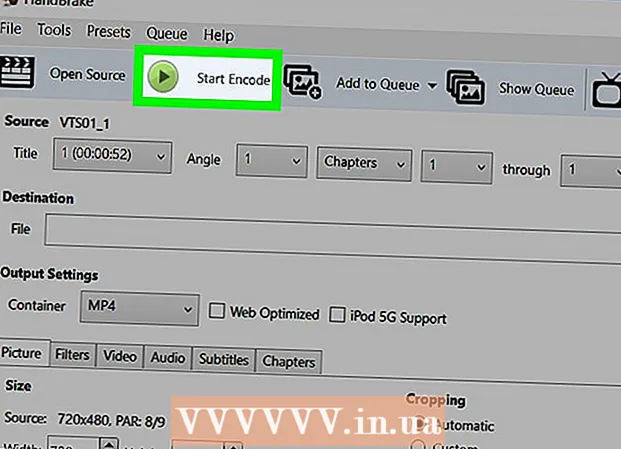
Tartalom
Ez a cikk bemutatja, hogyan kell a HandBrake segítségével átalakítani a VOB -fájlokat (a DVD -k szabványos fájlformátuma) MP4 -fájlokká (amelyek a legtöbb lejátszón és készüléken lejátszhatók).
Lépések
 1 Lépjen a HandBrake letöltési oldalára. A címe: https://handbrake.fr/. A HandBrake egy ingyenes fájlkonvertáló szoftver Windows és Mac OS X rendszerekhez.
1 Lépjen a HandBrake letöltési oldalára. A címe: https://handbrake.fr/. A HandBrake egy ingyenes fájlkonvertáló szoftver Windows és Mac OS X rendszerekhez. - A HandBrake nem támogatja a Mac OS Sierra rendszert.
 2 Kattintson a HandBrake letöltése lehetőségre. Ezt a piros gombot az oldal bal oldalán találja. Megkezdődik a HandBrake telepítőfájl letöltése.
2 Kattintson a HandBrake letöltése lehetőségre. Ezt a piros gombot az oldal bal oldalán találja. Megkezdődik a HandBrake telepítőfájl letöltése. - Előfordulhat, hogy először meg kell erősítenie a letöltést, vagy ki kell választania a letöltési mappát.
- A HandBrake aktuális verziója is megjelenik a képernyőn (például 1.0.7).
 3 Kattintson duplán a letöltött telepítőfájlra. A letöltések mappában van.
3 Kattintson duplán a letöltött telepítőfájlra. A letöltések mappában van. - Ha nem találja a telepítőfájlt, nyissa meg a Spotlight (Mac) vagy a Start menü (Windows) parancsát, írja be a "kézifék" parancsot, és kattintson az első keresési eredményre.
- A telepítőfájl letöltése néhány percet vesz igénybe.
 4 Telepítsd a programot. Ezért:
4 Telepítsd a programot. Ezért: - Windows rendszeren:
- Engedélyezze a HandBrake számára a rendszer módosítását; tegye meg a kérés ablakban.
- Kattintson az ablak alján található Tovább gombra.
- Kattintson az „Elfogadom” gombra.
- Kattintson a Telepítés> Befejezés gombra.
- Mac OS X rendszeren:
- Nyissa meg a telepítőfájlt, majd húzza a kéziféket az Applications mappába.
- Windows rendszeren:
 5 Helyezze be a DVD -t a számítógép optikai meghajtójába. Ehhez helyezze be a lemezt a laptop jobb oldalán található nyílásba vagy a számítógép elülső részébe. Windows számítógépeken nyomja meg a gombot a lemeztálca kiugrásához.
5 Helyezze be a DVD -t a számítógép optikai meghajtójába. Ehhez helyezze be a lemezt a laptop jobb oldalán található nyílásba vagy a számítógép elülső részébe. Windows számítógépeken nyomja meg a gombot a lemeztálca kiugrásához. - Néhány Mac számítógép nem rendelkezik optikai meghajtóval. Ebben az esetben vásároljon külső DVD -meghajtót; 1500-6000 rubelbe kerül.
- Ha a médialejátszó a DVD behelyezésekor elindul, zárja be.
 6 Indítsa el a HandBrake programot. Kattintson az ananász és az üveg ikonra az asztalon. Ha ez az ikon nincs, keresse meg a Spotlightban vagy a Start menüben (Mac OS X vagy Windows).
6 Indítsa el a HandBrake programot. Kattintson az ananász és az üveg ikonra az asztalon. Ha ez az ikon nincs, keresse meg a Spotlightban vagy a Start menüben (Mac OS X vagy Windows).  7 Kattintson a CD alakú ikonra. Megtalálja az ablak bal oldali ablaktáblájában a Fájl menü alatt.
7 Kattintson a CD alakú ikonra. Megtalálja az ablak bal oldali ablaktáblájában a Fájl menü alatt. - Valószínűleg a film címe (vagy valami hasonló) jelenik meg a lemezikon jobb oldalán.
- A bal felső sarokban található Nyílt forrás gombra kattintva közvetlenül a VOB fájlhoz is eljuthat.
 8 Módosítsa a konverziós paramétereket (ha szükséges). A HandBrake alapértelmezés szerint optimálisan konvertálja a VOB fájlt MP4 formátumba. Javasoljuk azonban a következő paraméterek ellenőrzését:
8 Módosítsa a konverziós paramétereket (ha szükséges). A HandBrake alapértelmezés szerint optimálisan konvertálja a VOB fájlt MP4 formátumba. Javasoljuk azonban a következő paraméterek ellenőrzését: - Fájlformátum: Keresse meg a Kimeneti beállítások részt az oldal közepén, és győződjön meg arról, hogy az MP4 van kiválasztva a Tároló menüből. Ha nem, nyissa meg ezt a menüt, és kattintson az "MP4" gombra.
- Fájlfelbontás: Kattintson a kívánt felbontásra az ablak jobb oldali ablaktáblájában.
 9 Kattintson a Tallózás gombra a Fájlcél lehetőségtől jobbra. Válassza ki a rendeltetési helyet, ahol az új videofájl létrejön.
9 Kattintson a Tallózás gombra a Fájlcél lehetőségtől jobbra. Válassza ki a rendeltetési helyet, ahol az új videofájl létrejön.  10 Válasszon egy mappát a fájl mentéséhez, és írja be a nevét. Kattintson a kívánt mappára, majd írja be a fájl nevét az ablak alján lévő sorba.
10 Válasszon egy mappát a fájl mentéséhez, és írja be a nevét. Kattintson a kívánt mappára, majd írja be a fájl nevét az ablak alján lévő sorba.  11 Kattintson a Kódolás indítása gombra. Ezt a zöld gombot az ablak tetején találja. Elkezdődik a VOB fájl MP4 formátumba konvertálása. Amikor a folyamat befejeződött, az MP4 fájl megjelenik az Ön által választott mappában.
11 Kattintson a Kódolás indítása gombra. Ezt a zöld gombot az ablak tetején találja. Elkezdődik a VOB fájl MP4 formátumba konvertálása. Amikor a folyamat befejeződött, az MP4 fájl megjelenik az Ön által választott mappában.
Tippek
- Más operációs rendszer (Mac OS X vagy Linux) kiválasztásához a HandBrake letöltési oldalán nyissa meg az Egyéb platformok menüt.
Figyelmeztetések
- Ha nem konvertálja a VOB -fájlt MP4 formátumba saját igényei szerint, akkor a tevékenységei jogellenesnek tekinthetők.



